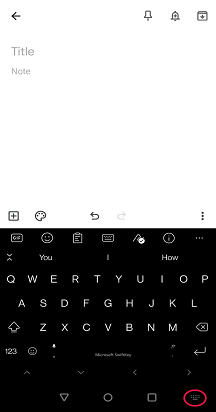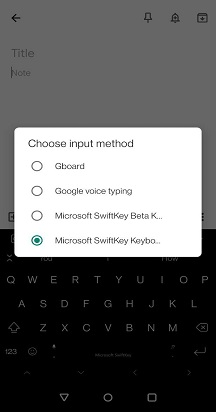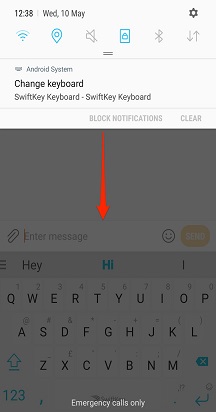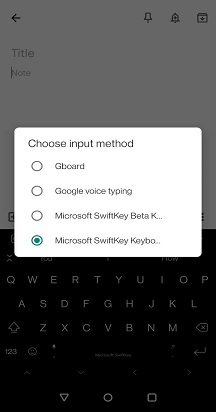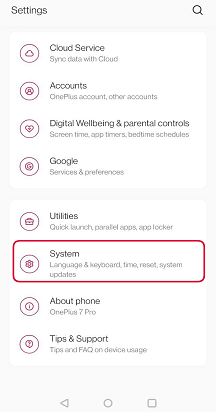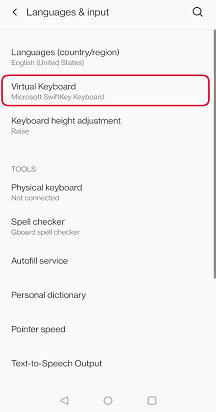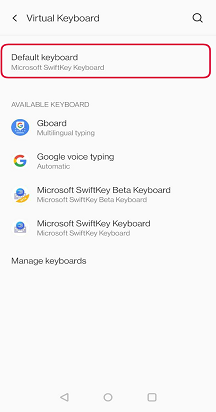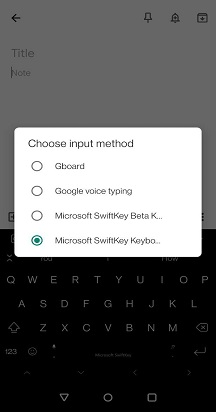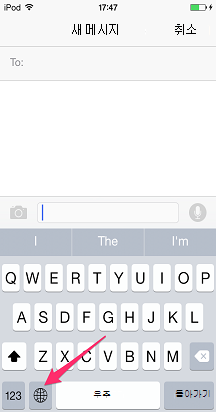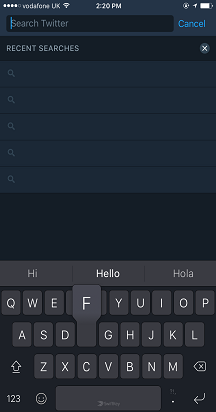둘 이상의 키보드가 설치된 Android 디바이스에서는 다른 키보드 간에 쉽게 전환할 수 있어야 합니다.
대부분의 Android 장치에서는 키보드가 활성화되어 있을 때마다 화면 오른쪽 아래에 작은 키보드 아이콘이 표시됩니다. 키보드 목록을 열려면 다음을 탭하면 됩니다.
일부 디바이스에서는 이 아이콘이 존재하지 않습니다. 이 경우 키보드가 활성화되어 입력 옵션에 액세스할 때마다 알림 표시줄을 아래로 당깁니다.
키보드를 장치에서 완전히 제거하지 않고 사용하지 않도록 설정하려면 '언어 & 입력' 메뉴*로 이동합니다.
'가상 키보드'를 탭한 다음 '+ 키보드 관리'를 탭합니다.
여기서 토글을 사용하여 키보드를 켜고 끌 수 있습니다.
*Samsung Android 7.0 디바이스의 경우 '일반 관리' 메뉴 내에서 찾을 수 있습니다.
참고:
문제가 있는 경우 이 문제 해결 페이지를 참조하세요.
Microsoft SwiftKey 키보드를 설치하고 사용하도록 설정하고 모든 권한을 부여한 후에도 다음에 입력할 때 키보드로 Microsoft SwiftKey 선택해야 할 수 있습니다.
Microsoft SwiftKey 키보드 이외의 키보드가 나타나면 스페이스바 왼쪽의 지구본 아이콘을 탭하여 설치된 키보드를 탐색합니다. Microsoft SwiftKey 수동으로 다른 키보드로 전환할 때까지 기본 키보드로 유지됩니다.
참고:
일부 앱은 타사 키보드 사용을 지원하지 않으므로 Microsoft SwiftKey 키보드가 표시되지 않는 경우 앱 작성자 또는 Apple이 장치에서 기본 키보드만 사용하도록 요구했기 때문일 수 있습니다.*